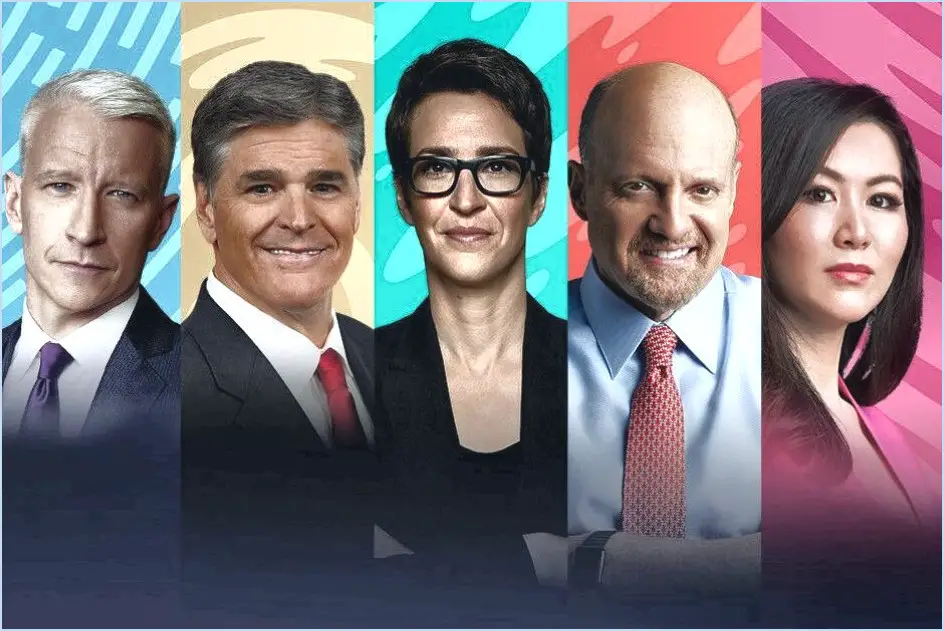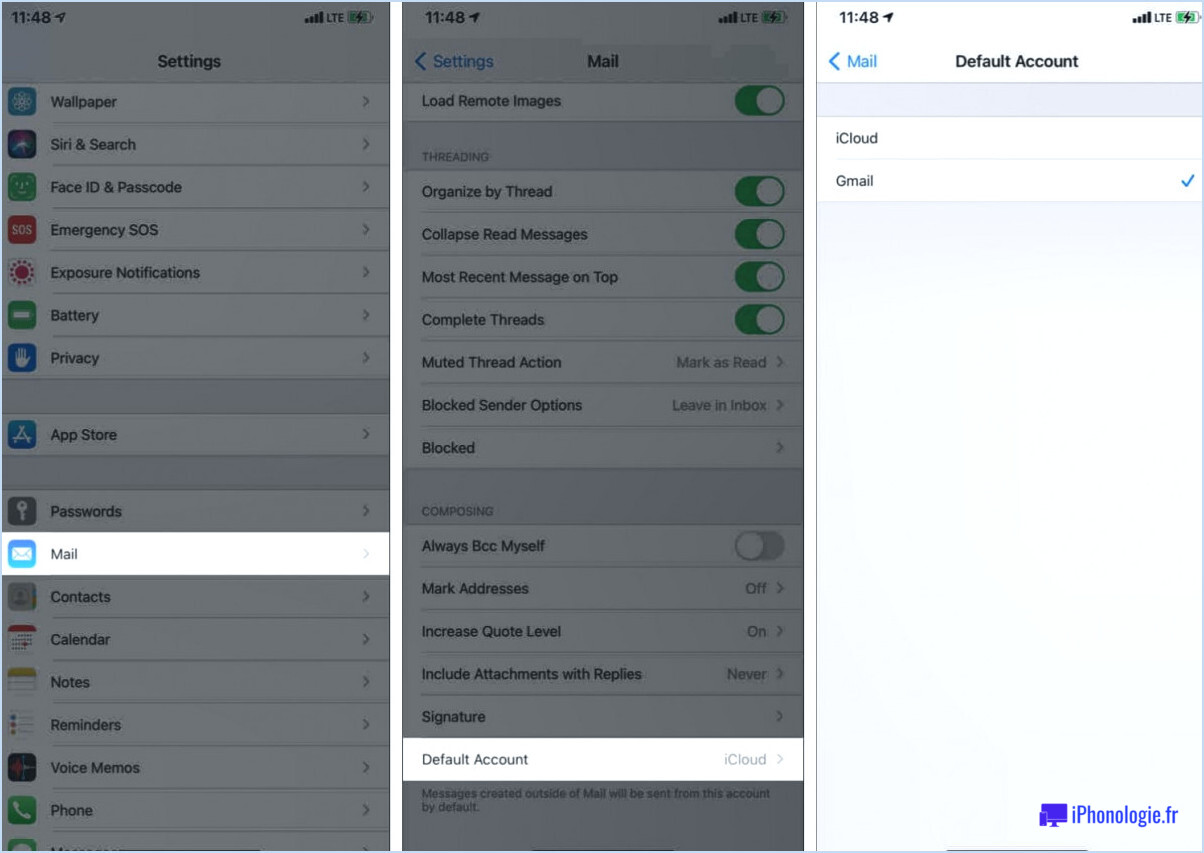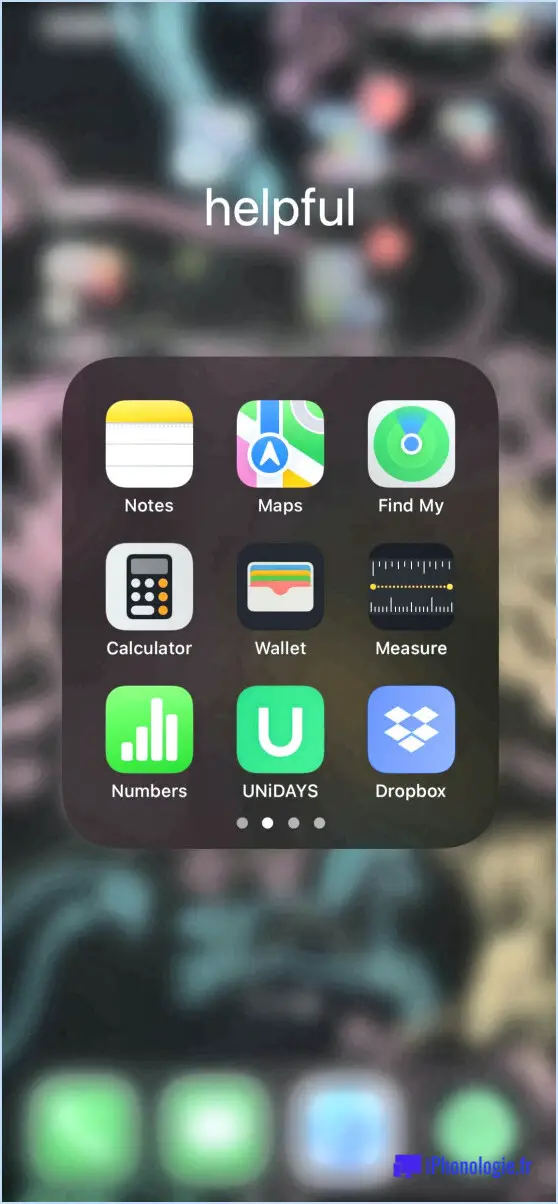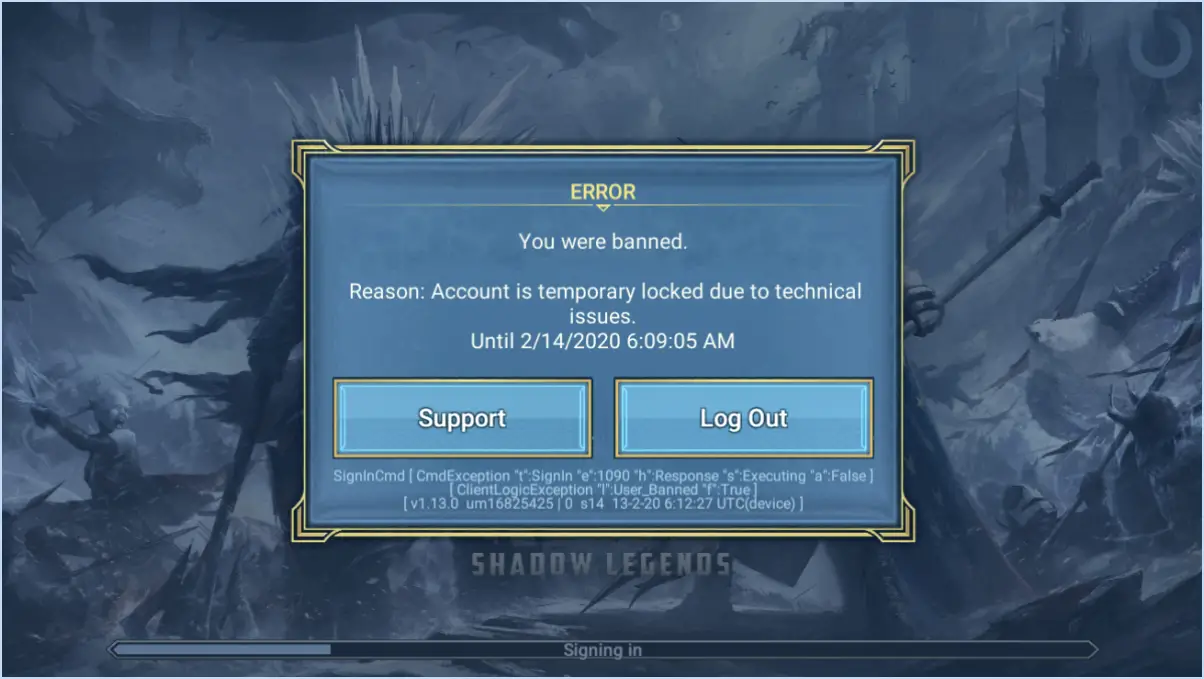Comment supprimer mon pseudo Skype?
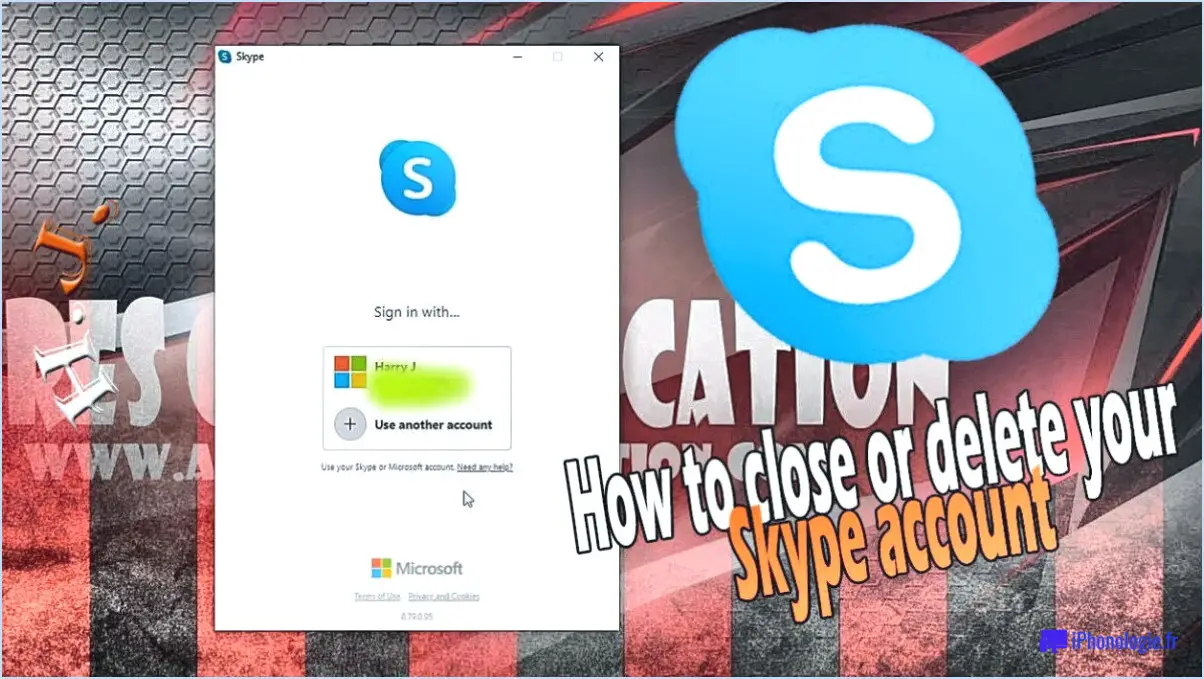
La suppression de votre pseudo Skype est un processus simple qui implique quelques étapes simples. Suivez ces étapes pour supprimer votre compte Skype :
- Connectez-vous à votre compte Skype : Pour commencer le processus, vous devez vous connecter à votre compte Skype à l'aide de vos identifiants de connexion. Vous pouvez le faire en visitant le site Web de Skype ou en ouvrant l'application Skype sur votre ordinateur ou votre appareil mobile.
- Cliquez sur votre photo de profil : Une fois que vous vous êtes connecté, localisez votre photo de profil dans le coin supérieur droit de la fenêtre Skype. Cliquez sur l'image pour ouvrir le menu déroulant.
- Cliquez sur "Paramètres" : Dans le menu déroulant, sélectionnez "Paramètres" pour accéder aux paramètres de votre compte Skype.
- Cliquez sur "Supprimer mon compte" : Dans la section "Compte" des paramètres, vous trouverez une option "Supprimer mon compte". Cliquez sur cette option pour lancer la procédure de suppression du compte.
- Suivez les instructions pour supprimer votre compte : Skype vous fournira des instructions sur la façon de procéder pour supprimer votre compte. Il se peut que vous deviez confirmer votre identité, saisir le mot de passe de votre compte et indiquer la raison de la suppression de votre compte.
Il est important de noter que la suppression de votre compte Skype est une action permanente qui ne peut pas être annulée. Une fois que vous avez supprimé votre compte, vous perdez l'accès à tous vos contacts Skype, à l'historique des discussions et à tous les crédits Skype dont vous disposiez.
En conclusion, si vous souhaitez supprimer votre identifiant Skype, suivez attentivement les étapes ci-dessus pour vous assurer de mener à bien le processus. N'oubliez pas que la suppression de votre compte est permanente et ne peut pas être annulée, alors assurez-vous que c'est ce que vous voulez avant de continuer.
Comment modifier votre pseudo Skype?
La modification de votre pseudo Skype est un processus simple. Pour commencer, ouvrez l'application Skype et connectez-vous. Une fois connecté, cliquez sur votre image de profil dans le coin supérieur gauche de l'écran principal de Skype. Sélectionnez ensuite "Modifier le profil" pour apporter des modifications à votre profil. Ensuite, localisez la section "Nom" et saisissez le nouveau nom que vous souhaitez utiliser. Une fois le nouveau nom saisi, cliquez sur "Enregistrer" pour appliquer les modifications. Il convient de noter que le changement de nom sera visible par toutes les personnes figurant dans votre liste de contacts. N'oubliez pas non plus que si vous avez un compte Microsoft lié à votre compte Skype, la modification de votre nom Skype mettra également à jour le nom de votre compte Microsoft. C'est tout ce qu'il y a à savoir !
Comment supprimer un nom d'utilisateur?
Pour supprimer un nom d'utilisateur, accédez à la page Paramètres et repérez le lien "Supprimer le compte" situé en bas de la page. Cliquez sur le lien et suivez les instructions pour confirmer l'action. Il est important de noter qu'une fois votre compte supprimé, toutes les données associées, y compris les fichiers sauvegardés et les informations personnelles, seront définitivement effacées et ne pourront pas être récupérées. Si vous n'êtes pas sûr de vouloir supprimer votre compte, vous pouvez envisager de le désactiver temporairement jusqu'à ce que vous soyez prêt à prendre une décision définitive.
Comment supprimer l'historique de connexion?
Pour supprimer l'historique de connexion, vous devez effacer le cache et les cookies de votre navigateur. L'effacement du cache et des cookies supprimera les informations de connexion enregistrées dans votre navigateur. Vous trouverez ci-dessous les étapes à suivre pour effacer le cache et les cookies sur certains navigateurs populaires :
- Chrome : Allez dans Paramètres > Confidentialité et sécurité > Effacer les données de navigation. Choisissez l'intervalle de temps et sélectionnez "Cookies et autres données de site" et "Images et fichiers en cache", puis cliquez sur "Effacer les données".
- Firefox : Allez dans Options > Vie privée & Sécurité > Cookies et données du site > Effacer les données. Sélectionnez "Cookies et données de site" et "Contenu Web en cache", puis cliquez sur "Effacer".
- Internet Explorer : Allez dans Outils > Sécurité > Supprimez l'historique de navigation. Sélectionnez "Cookies et données de sites Web" et "Fichiers Internet temporaires et fichiers de sites Web", puis cliquez sur "Supprimer".
En suivant ces étapes, vous pouvez facilement supprimer l'historique de connexion et protéger votre vie privée.
Puis-je me connecter à Skype sans compte Microsoft?
Oui, il est possible de se connecter à Skype sans compte Microsoft. Toutefois, les fonctionnalités du service sont limitées. Sans compte Microsoft, vous ne pourrez pas utiliser certaines fonctions telles que les appels vers des téléphones et l'envoi de SMS.
Voici la marche à suivre pour se connecter à Skype sans compte Microsoft :
- Allez sur le site Web de Skype.
- Cliquez sur "Se connecter" dans le coin supérieur droit de la page.
- Sélectionnez "Utiliser Skype en ligne".
- Saisissez votre pseudo Skype et votre mot de passe ou cliquez sur "Créer un compte" pour ouvrir un nouveau compte.
- Suivez les invites pour terminer le processus de connexion.
Veuillez noter que si vous choisissez d'utiliser Skype sans compte Microsoft, il se peut que vous n'ayez pas accès à toutes les fonctions disponibles sur la plateforme.
Qu'est-il arrivé à mon compte Skype?
Si vous ne vous êtes pas connecté à votre compte Skype depuis longtemps, il se peut qu'il ait été supprimé. Skype supprime régulièrement les comptes inactifs pour libérer des noms d'utilisateur et maintenir la sécurité de son système. Pour récupérer votre compte, vous pouvez essayer de réinitialiser votre mot de passe ou de contacter le service clientèle de Skype. Il est également conseillé de vous connecter régulièrement à votre compte Skype pour éviter tout risque de suppression.
Pourquoi ne puis-je pas changer mon pseudo Skype?
Actuellement, Skype ne permet pas aux utilisateurs de modifier leur pseudo Skype. Cependant, vous pouvez créer un nouveau compte avec le nom souhaité. En effet, Skype identifie les utilisateurs par leur identifiant Skype unique, qui est créé lors de la création du compte. Changer le pseudo Skype signifierait changer l'identifiant, ce qui n'est pas possible pour le moment. Si vous souhaitez utiliser un nom Skype différent, la création d'un nouveau compte est la meilleure option.
Comment supprimer le nom d'utilisateur de l'écran de connexion?
Pour supprimer votre nom d'utilisateur de l'écran de connexion, vous pouvez modifier le fichier /etc/lightdm/lightdm.conf. Voici les étapes à suivre :
- Ouvrez le terminal
- Tapez "sudo nano /etc/lightdm/lightdm.conf" et appuyez sur Entrée.
- Saisissez votre mot de passe lorsque vous y êtes invité
- Trouvez la ligne qui dit "greeter-hide-users=false" et changez-la en "greeter-hide-users=true"
- Si vous souhaitez supprimer entièrement votre nom d'utilisateur, ajoutez la ligne "greeter-show-manual-login=true" sous la ligne précédente.
- Appuyez sur Ctrl+X pour quitter, puis sur Y pour enregistrer les modifications, et sur Enter pour confirmer.
Après le redémarrage de votre ordinateur, votre nom d'utilisateur n'apparaîtra plus sur l'écran de connexion.
Comment trouver mon nom Skype?
Pour connaître votre pseudo Skype, il vous suffit d'ouvrir Skype et de cliquer sur le bouton "Se connecter". Votre pseudo Skype s'affiche dans le champ "Nom d'utilisateur". Votre pseudo Skype est le nom d'utilisateur que vous utilisez pour vous connecter à Skype, il est donc important de vous en souvenir. Si vous avez oublié votre pseudo Skype, vous pouvez essayer d'utiliser l'adresse e-mail ou le numéro de téléphone associé à votre compte pour vous connecter. Si vous rencontrez toujours des difficultés, vous pouvez visiter le site Web d'assistance Skype pour obtenir plus d'informations sur la récupération de votre compte.